Работа с сводными таблицами (Pivot-Tabellen) в Excel является неотъемлемым инструментом для тех, кто регулярно работает с данными. В этом руководстве мы покажем вам, как вы можете рассчитывать показатели, чтобы получить ценные инсайты по вашим данным. Особое внимание будет уделено расчету прибыли и чистой прибыли. Вам не нужно обладать обширными знаниями, чтобы понять и применить эти шаги. Давайте сразу начнем!
Основные выводы
- Вы узнаете, как рассчитывать показатели, такие как прибыль и чистая прибыль, с помощью сводных таблиц (Pivot-Tabellen).
- Шаги включают в себя создание новой сводной таблицы и использование функций фильтра и расчета в Excel.
- С правильными формулами в Excel вы сможете легко анализировать и интерпретировать ваши данные.
Пошаговое руководство
Чтобы рассчитать ваши показатели с помощью сводной таблицы в Excel, следуйте этим простым шагам:
Создание сводной таблицы
Сначала вам нужно создать сводную таблицу для работы с вашими данными. Перейдите к вашему существующему листу, где хранятся данные о выручке и затратах. Чтобы создать сводную таблицу, перейдите в "Вставка" и выберите "Сводная таблица". Затем выберите диапазон данных, который вы хотите проанализировать.
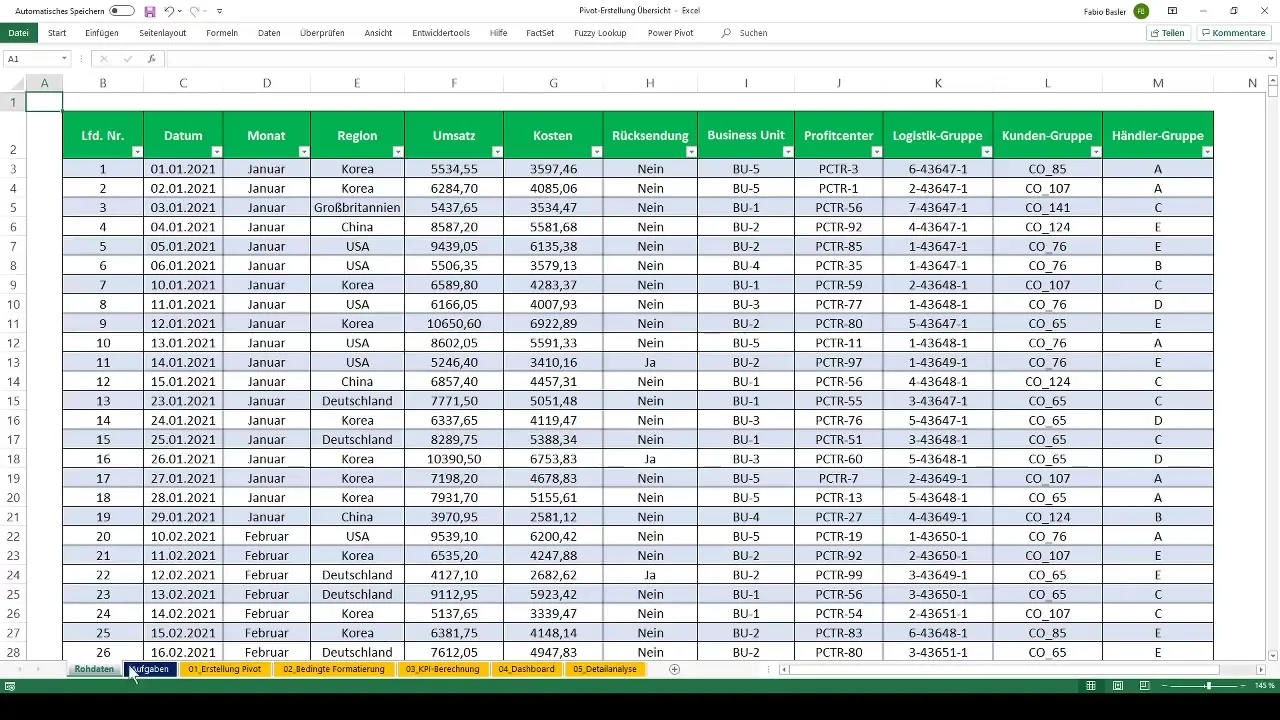
Декомпозиция выручки по бизнес-юнитам
Теперь, когда ваша сводная таблица создана, вы можете анализировать данные о выручке. Перетащите размер выручки в область значений сводной таблицы. Чтобы отсортировать данные о выручке по отдельным бизнес-юнитам, перетащите соответствующий столбец в область строк. Это позволит вам получить четкий обзор о выручке по каждой бизнес-юните.
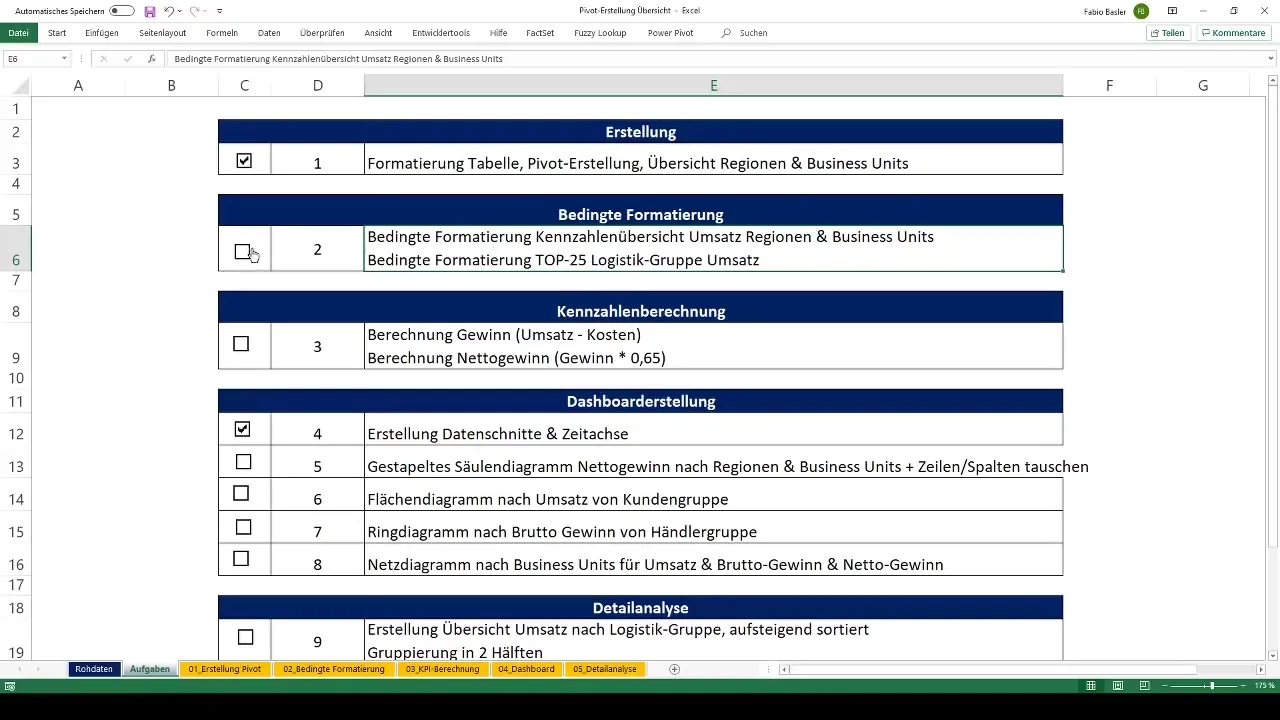
Расчет прибыли
Следующим важным показателем, который вы хотите рассчитать, является прибыль. Прибыль рассчитывается следующим образом: выручка минус затраты. Для этого перейдите в сводную таблицу в раздел "Анализ" и затем "Поля, элементы и группы". Выберите "Вычисляемое поле", чтобы создать новое поле. Назовите его "Прибыль" и используйте формулу "Выручка - Затраты".
Расчет чистой прибыли
Для расчета чистой прибыли нам нужно взвесить прибыль. Для этого мы используем вымышленную ставку налога в 35 %. С этой информацией мы можем провести взвешивание следующим образом: Чистая прибыль = Прибыль (1 - Ставка налога). Перейдите снова в раздел "Анализ" и выберите "Поля, элементы и группы". Создайте еще одно вычисляемое поле с именем "Чистая прибыль". Установите соответствующую формулу на "Прибыль 0,65".
Проверка результатов
Теперь вы можете проверить ваши результаты. После создания обоих вычисляемых полей вы увидите в сводной таблице выручку, прибыль и чистую прибыль. Важно помнить округленные значения; в данном случае выручка составляет 9,7 миллионов, прибыль 3,4 миллиона, а чистая прибыль после уплаты налогов составляет 2,2 миллиона.
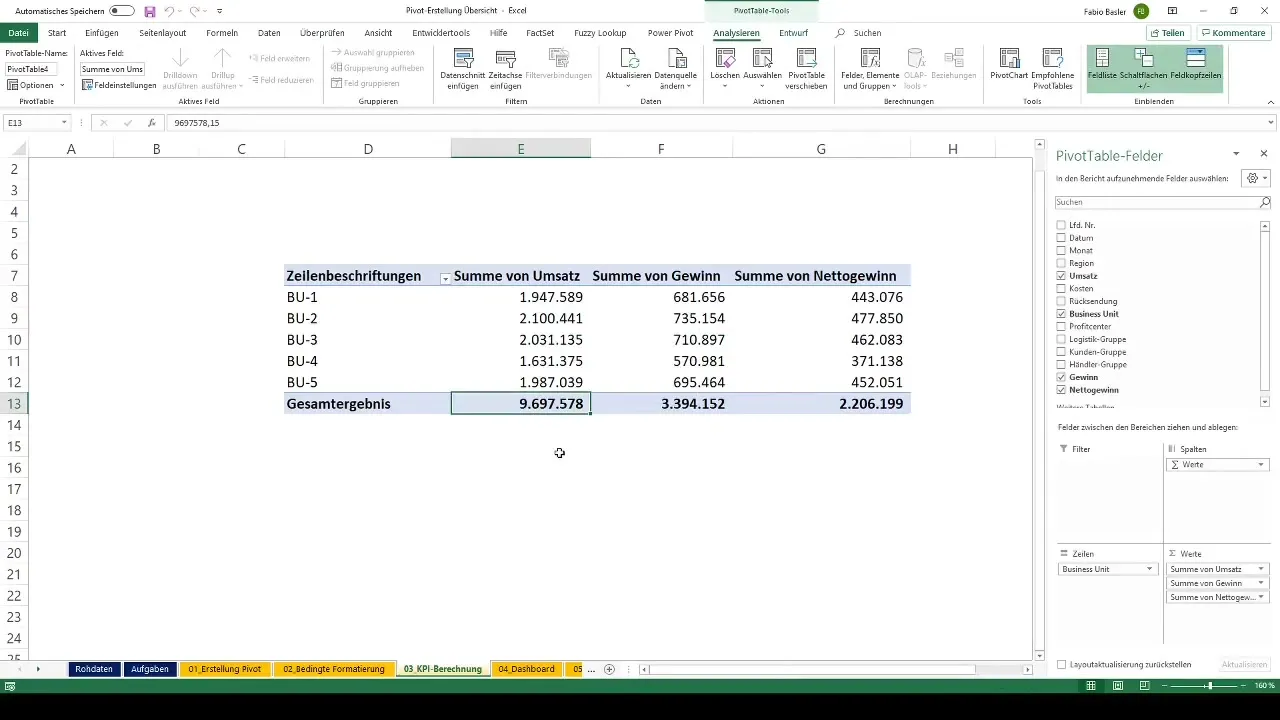
Выводы
Использование сводных таблиц в Excel для расчета показателей является эффективным способом получения глубоких инсайтов по вашим данным. Теперь вы узнали, как эффективно рассчитывать прибыль и чистую прибыль, а также важность использования правильных формул для получения реалистичных и полезных результатов.
Часто задаваемые вопросы
Как создать сводную таблицу в Excel?Чтобы создать сводную таблицу в Excel, перейдите в "Вставка" и выберите "Сводная таблица". Выберите диапазон данных и нажмите "OK".
Как рассчитать прибыль в сводной таблице?Прибыль в сводной таблице рассчитывается путем создания вычисляемого поля, которое использует формулу «Выручка - Затраты».
Как рассчитать чистую прибыль?Чистая прибыль рассчитывается путем умножения прибыли на фактор (1 - Ставка налога). В данном случае ставка налога составляет 35%.
Как разбить сводную таблицу по бизнес-юнитам?Перетащите столбец с бизнес-юнитами в область строк сводной таблицы, чтобы разбить выручку по этим единицам.
Что такое вычисляемые поля в сводных таблицах?Вычисляемые поля позволяют вам создавать новые поля данных на основе формул, которые можно применить к другим полям в сводной таблице.


